很多小伙伴在升级体验了Windows11操作系统后,觉得Windows11系统不太好用,发现如果只是工作或游戏,Win10其实更适合,想把自己的电脑退回Win10操作系统,那么这个怎么操作呢?今日小编就为大家简单介绍一下Win11系统未还原点退回Win10系统的方法教程,希望大家喜欢。
Win11系统没有还原点退回Win10系统的方法:
第1步:第一步是从Windows11打开新设置。在这里,您需要转移到图像中显示的系统设置。
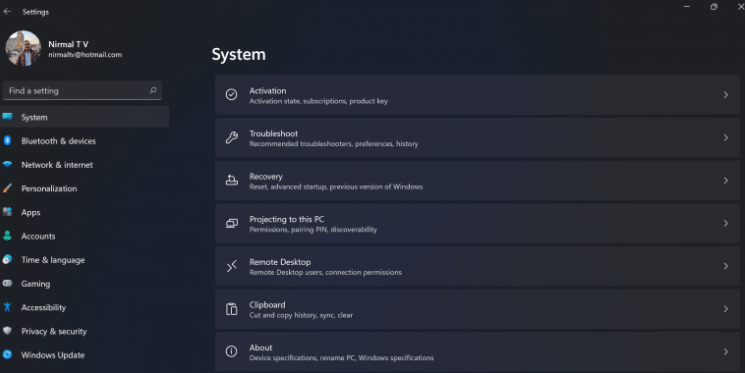
第二步:在系统设置下选择“恢复”选项。在这里,你会看到“窗口&rdquo的前版;选项。你也可以在它旁边看到一个“返回”按钮,单击此按钮。
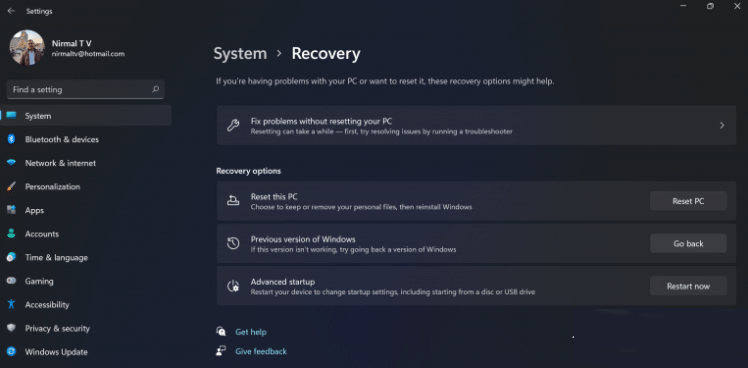
步骤3:您可以指定返回Windows10或旧版本的原因。选择任何原因,然后单击下一个。
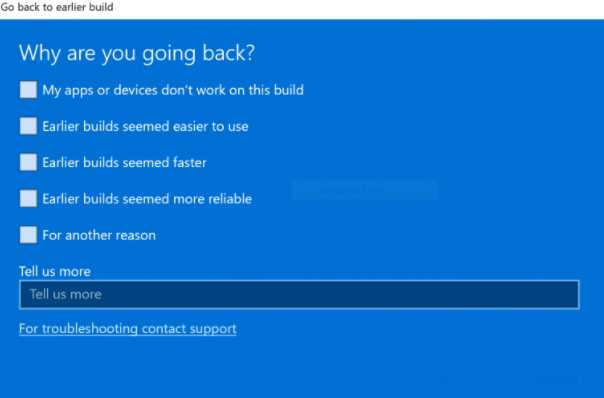
第四步:在下一步,您可以选择检查更新或跳过这一步。
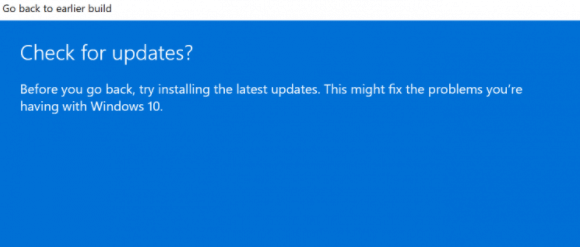
第五步:下一步,设置会告诉你,如果你确定重新安装几个应用,将其降级到以前的版本。
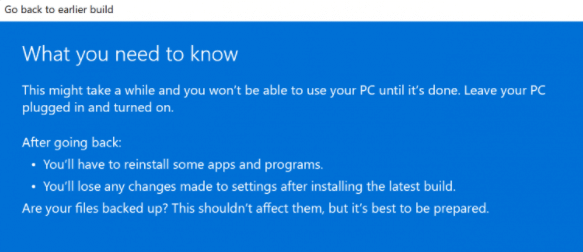
步骤6:请确保您知道要登录到之前版本的密码,因为降级后需要密码。
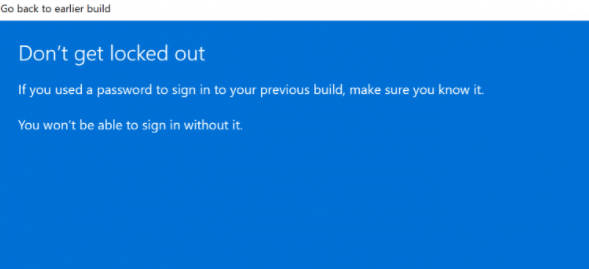
第7步:最后一步是单击“返回”到了更早的构建按钮,Windows将您的pc从Windows11降级为上一个版本。
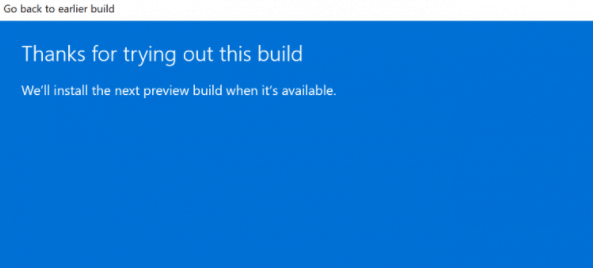
出厂预装Win11可以重新安装Win10
安装时要注意版本
首先,选择的系统版本应该和原来的版本一样,也就是说,中国大陆系统的版本分为几个版本,包括家庭版、教育版、旗舰版、专业版和企业版。你买的是那个版本,就装那个版本。
第二,主板还是原激活系统的主板。如果你满足这两个条件,安装时需要激活,只证明你原来的系统是盗版的。
操作步骤:
1.创建适合安装的介质
2.打开“创建安装介质的程序”
选择相应的预安装版本(如果您不知道版本信息,请咨询计算机制造商),点击“下一步”
选择“ISO文件”点击“下一步”开始下载
3.下载完成后,打开ISO文件,然后运行Setup程序。您需要同意软件许可,然后一直点击“下一步“可以开始安装预装版本,安装程序会自动完成后续工作。
上述内容是关于Win11系统无还原点返回Win10系统的具体操作方法,不知大家是否学会了,如果您也遇到过这样的问题,可以按照小编的方法自己尝试一下,希望能帮大家解决问题,谢谢!!!欲了解更多Windows11技巧,请关注win11系统相关内容。

 Win11共享打印机无法连接解决方法?错误代码0x00000bc4
Win11共享打印机无法连接解决方法?错误代码0x00000bc4 Win11专业版激活密钥KEY/序列号(100%有效激活)
Win11专业版激活密钥KEY/序列号(100%有效激活) Win11激活工具_小马永久激活工具
Win11激活工具_小马永久激活工具 Win11怎么配置ADB环境变量 Win11配置ADB环境变量教程
Win11怎么配置ADB环境变量 Win11配置ADB环境变量教程 Win11系统查找文件夹大小的技巧
Win11系统查找文件夹大小的技巧 Win11右键菜单open in windows terminal怎么关?
Win11右键菜单open in windows terminal怎么关? Win11怎么样用网银?Win11无法使用网银的处理办法
Win11怎么样用网银?Win11无法使用网银的处理办法 Win11右键菜单关闭open in windows Terminal的方法
Win11右键菜单关闭open in windows Terminal的方法 QQ装机部落-装机必备合集包正式版 2022.07最新官方版
QQ装机部落-装机必备合集包正式版 2022.07最新官方版 火绒恶性木马专杀工具正式版1.0.0.32官方版
火绒恶性木马专杀工具正式版1.0.0.32官方版 NN加速器正式版7.0.5.1官方版
NN加速器正式版7.0.5.1官方版 Blubox正式版5.2.1.1435官方版
Blubox正式版5.2.1.1435官方版 Iperius Backup Home Premium正式版5.8.1.0官方版
Iperius Backup Home Premium正式版5.8.1.0官方版 磁盘填充器正式版1.6官方版
磁盘填充器正式版1.6官方版 罗技m330鼠标驱动正式版6.40.169官方版
罗技m330鼠标驱动正式版6.40.169官方版 虹光at320a扫描仪驱动正式版15.0官方版
虹光at320a扫描仪驱动正式版15.0官方版 转转大师GIF制作软件正式版1.0.2.8官方版
转转大师GIF制作软件正式版1.0.2.8官方版 Substance Player正式版10.1.1官方版
Substance Player正式版10.1.1官方版 极速看图正式版1.2.8.2205官方版
极速看图正式版1.2.8.2205官方版 Ashampoo Snap正式版10.0.8官方版
Ashampoo Snap正式版10.0.8官方版 辛巴食品安全通正式版2019官方版
辛巴食品安全通正式版2019官方版 迷你家装造价正式版2018R8官方版
迷你家装造价正式版2018R8官方版 启锐QR-368打印机驱动正式版2.3.3官方版
启锐QR-368打印机驱动正式版2.3.3官方版 SMPlayer 32位正式版19.10.0官方版
SMPlayer 32位正式版19.10.0官方版 PGWARE PcMedik正式版8.10.21.2019官方版
PGWARE PcMedik正式版8.10.21.2019官方版 JCreator正式版5.0官方版
JCreator正式版5.0官方版 Advanced ETL Processor正式版3.9.5.0官方版
Advanced ETL Processor正式版3.9.5.0官方版 得力考勤管理系统正式版3.7.1官方版
得力考勤管理系统正式版3.7.1官方版